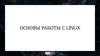Похожие презентации:
Настройка Samba-сервера в Linux
1.
НАСТРОЙКА SAMBA-СЕРВЕРА ВLINUX
2.
ВведениеSamba — это пакет программ, которые позволяют
обращаться к сетевым дискам и принтерам на различных
операционных системах по протоколу SMB/CIFS.
Имеет клиентскую и серверную части.
Способна обслуживать все поддерживаемые Microsoft версии
Windows-клиентов, в том числе Windows 10.
Samba работает на большинстве Unix-подобных систем,
таких как Linux, POSIX-совместимых Solaris
и Mac OS X.
3.
Установка SambaНеобходимо ввести следующую команду, чтобы
установить Samba на ОС под управлением ядра Linux:
sudo apt install samba samba-client cifs-utils –y
4.
Настройка SambaДля осуществления настроек Samba необходимо перейти к
редактированию конфигурационного файла.
Вводим в терминал следующую команду:
nano /etc/samba/smb.conf
5.
Настройка SambaПервое, что встретится в верхней части, — группы
глобальных настроек.
Эта опция определяет имя рабочей группы Windows, частью
которой станет Ваш сервер.
Значение по умолчанию — WORKGROUP, так как такое же
значение, по умолчанию в задано в Windows.
Если Вы изменяли настройки рабочей группы в Windows,
измените их также и здесь.
Параметр: workgroup = WORKGROUP
6.
Настройка SambaСледующая опция позволит ограничить доступ к Вашему
серверу.
Если Вы хотите ограничить доступ к общему ресурсу по IPадресу или по маске сети, то уберите символ комментария в
строке, где находится параметр interfaces, и укажите IP-адрес
или диапазон IP-адресов, и интерфейс, к которому они могут
подключаться.
Параметр: interfaces = 192.168.0.0/24 eth0
7.
Настройка SambaЕсли такой метод Вам не нравится, Вы можете добавить
параметр hosts allow, чтобы определить, клиентов, которые могут
подключаться к общему ресурсу.
Укажите IP-адрес или диапазоны адресов.
Параметр: hosts allow = 127.0.0.1/8 192.168.0.5/24
Остальные параметры из группы глобальных настроек имеют
довольно обоснованные значения по умолчанию.
Вам не потребуется изменять их для того чтобы запустить свои
общие ресурсы.
8.
Создание общего ресурса в SambaОбщий ресурс создается в конце конфигурационного файла
/etc/samba/smb.conf
Существует масса опций, которые Вы можете использовать
для своего общего ресурса Samba, но мы рассмотрим лишь
наиболее используемые из них.
Но не стоит ограничиваться только рассмотренными нами
опциями, Вы можете исследовать и другие параметры, и
настраивать их по своему усмотрению.
9.
Создание общего ресурса в SambaПример настройки общего ресурса в конфигурационном файле
Samba:
[New Share]
comment = A new share
path = /home/newuser/share
browseable = yes
read only = no
guest ok = no
valid users = newuser
10.
Создание общего ресурса в Samba[New Share] — имя общего ресурса;
comment = A new share — комментарий с описанием ресурса;
path = /home/korkom/share — путь общей папки;
browseable = yes — будет ли отображаться общий ресурс в
файловом менеджере;
read only = no — разрешить ли только чтение общему ресурсу;
guest ok = no — смогут ли получать доступ к общему ресурсу
неавторизованные пользователи;
valid users = korkom — список разрешенных пользователей.
11.
Создание общего ресурса в SambaДалее необходимо сохранить отредактированный
конфигурационный файл и перезапустить сервис Samba
следующей командой в консоли:
systemctl restart smbd
Теперь необходимо приступить к созданию пользователей
Samba.
12.
Создание пользователей в SambaДля подключения к общей папке, если только Вы не
используете гостевой доступ, Вам потребуется настроить
учетные записи пользователей Samba.
Для создания пользователя и выдачи ему пароля
необходимо ввести в терминале следующую команду:
smbpasswd –a *имя пользователя*
После ввода данной команды будет предложено создать
пароль для этого пользователя.
13.
Подключение к SambaВ лекции начале мы установили сразу и сервер,
и клиентскую часть Samba. Теперь мы можем подключиться к
только что созданному общему ресурсу.
Для этого необходимо перейти в Файловый Менеджер,
далее в раздел Сеть. Там Вы увидите свой сервер, а также общий
сетевой ресурс, который Вы только что настроили.
Необходимо ввести имя пользователя и пароль, чтобы
получить доступ к сетевому ресурсу.
14.
Подключение к Samba15.
Подключение к SambaДля подключения к Samba-серверу на ОС под управлением
ядра Linux без графического интерфейса необходимо ввести в
терминал следующую команду:
sudo smbclient //*адрес сервера*/*название ресурса*















 Программное обеспечение
Программное обеспечение